搜狗输入法怎么自定义短语?
在搜狗输入法中,进入“设置”界面,选择“自定义短语”选项,点击“添加短语”按钮。输入常用的短语内容和对应的快捷键,例如输入“@jd”显示“京东官网”。保存后,每次输入快捷键时,搜狗输入法会自动替换为设置的短语。
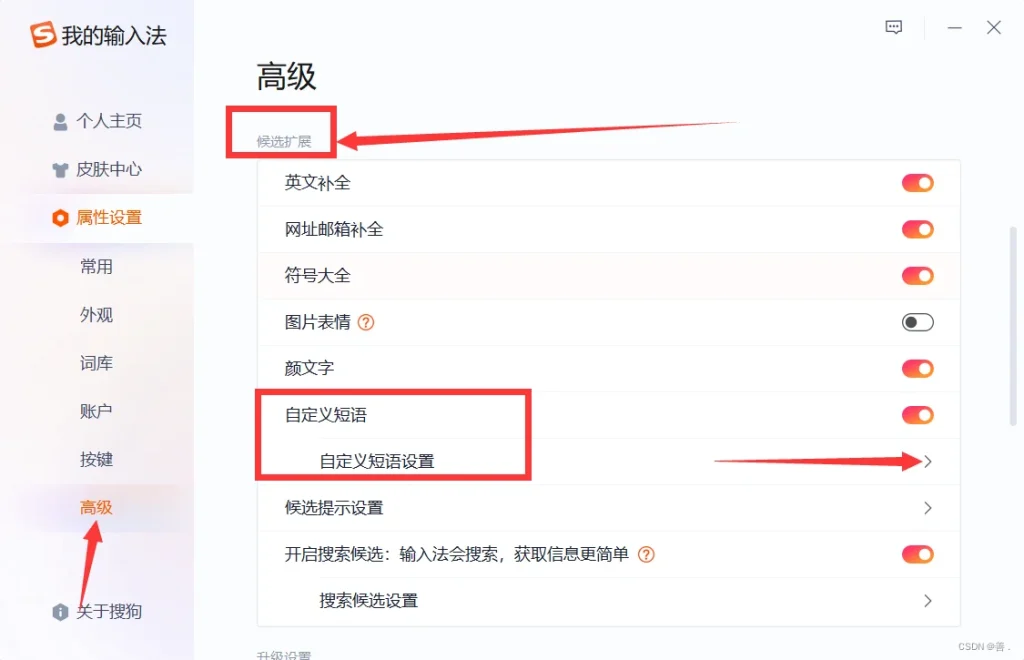
搜狗输入法自定义短语的基本操作
进入设置界面添加短语的方法
打开搜狗输入法设置界面: 在Windows系统中,右键点击任务栏中的搜狗输入法图标,选择“设置”选项,进入设置界面。如果是在手机设备上,打开“搜狗输入法”应用,点击右上角的设置图标进入设置选项。通过这两个方式,用户可以轻松进入输入法的主设置界面,进行个性化配置。
选择“短语管理”功能: 在设置界面中,滚动找到“短语管理”或“自定义短语”功能,点击进入后会看到当前已保存的短语列表,用户可以查看已有短语,或进行新增操作。短语管理功能为用户提供了全面的自定义选项,便于快速输入常用的文字内容。
点击“添加短语”按钮: 在“短语管理”界面,找到并点击“添加”按钮,系统将弹出一个编辑框,允许用户输入自己想要设置的快捷键及对应的短语内容。这一过程非常简单直观,用户可以根据自己的需求来进行操作。
设置快捷键与短语内容的步骤
输入快捷键和短语内容: 在弹出的编辑框中,用户可以输入需要设置的快捷键,快捷键通常是一个简单易记的字符组合,比如输入“@jd”来快速显示“京东官网”或其他内容。确保设置的快捷键便于记忆且不容易与其他内容冲突。通过合理选择快捷键,能够提高使用效率。
选择短语的显示内容: 在第二个文本框中,用户需要输入与快捷键对应的短语内容。比如输入“@lhd”时显示“领导”或其他个性化文本。此时,用户可以根据个人或工作的实际需求来设定短语内容,确保能满足日常的高效输入需求。
保存并测试设置: 在输入完快捷键和短语内容后,点击“保存”按钮。保存完成后,返回到输入界面,尝试输入刚才设置的快捷键,看是否能自动显示出设定好的短语。如果显示无误,表明短语设置成功,可以开始高效地使用。
如何高效管理搜狗输入法短语
查看和编辑已添加的短语
进入短语管理界面: 打开搜狗输入法设置,找到“短语管理”或“自定义短语”功能,点击进入后会看到已添加的所有短语列表。在这个界面中,用户可以查看每个已添加短语的快捷键和对应内容。
筛选与分类已保存短语: 在短语管理界面,用户可以根据需要对已保存的短语进行分类和筛选。例如,可以将常用短语分组显示,也可以搜索某个特定的短语,快速定位并进行编辑。这样管理起来更加清晰有序。
编辑已添加的短语: 找到需要编辑的短语,点击编辑按钮后进入修改界面。用户可以调整快捷键、修改短语内容,或重新设置新的显示内容。修改后,点击“保存”按钮确认更新,便于随时调整和优化输入习惯。
删除或修改无效短语的方法
删除无效短语: 在短语管理界面,找到需要删除的短语,点击“删除”按钮即可将该短语从列表中移除。删除后,该快捷键将不再与任何短语内容关联,有效避免无效或重复短语影响输入效率。
批量删除无效短语: 如果有多个无效或不常用的短语,可以通过“批量删除”功能一次性删除多个短语。选择需要删除的短语后,点击批量删除按钮,快速清理冗余内容,保持短语列表的简洁性。
修改无效短语的内容: 若某个短语内容已过时或不再需要,可以点击该短语旁的“编辑”按钮,进入修改界面。修改后,用户可以根据新的需求更新短语内容,确保其与当前使用场景相符合。修改完成后,点击“保存”按钮确认变更。
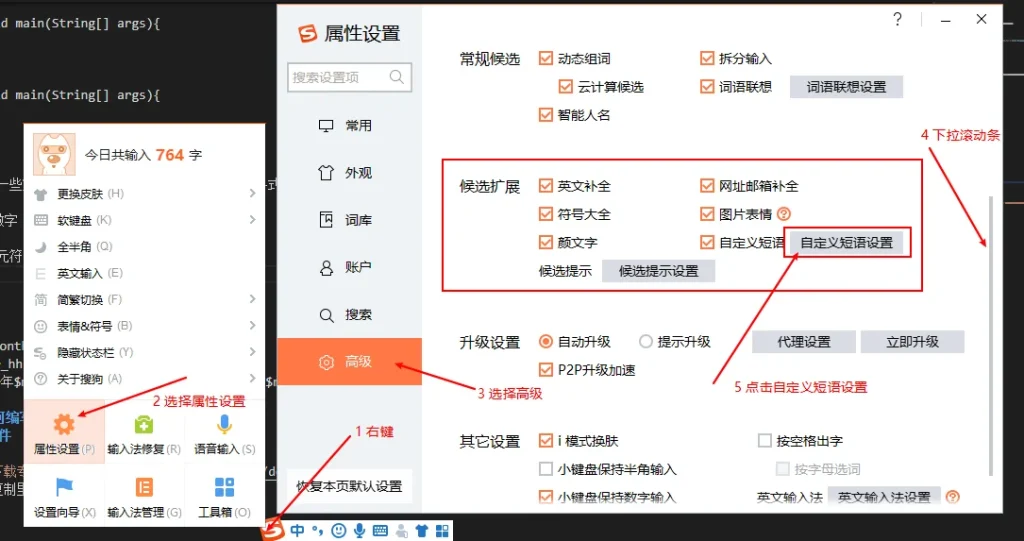
自定义短语的常见用途
提升办公效率的短语应用
快速输入常用文档内容: 在日常办公中,常常需要输入标准化的内容,例如常见的报告格式、会议纪要模板、常用术语等。通过自定义短语功能,可以设置快捷键,一键输入预设的内容。比如,输入“@report”自动填充常用的报告框架,提高文档处理效率,节省大量时间。
简化重复性操作: 在处理大量邮件、通知、合同等文档时,自定义短语可以帮助快速输入固定内容,如公司地址、电话、邮箱等信息。通过设置快捷键“@addr”,直接填充公司地址,不需要每次手动输入,减少重复性工作,提升工作效率。
提高信息共享效率: 在团队协作中,频繁的术语交流和共享信息是常见的需求。通过设置如“@meeting”或“@feedback”等短语,团队成员可以快速共享会议摘要、工作进度和反馈意见,促进工作沟通和协作,确保信息传递高效无误。
个人化聊天短语的设置方法
设置常用问候语: 在与朋友或同事聊天时,可以通过自定义短语设置一些常用的问候语,如“@hi”直接显示“你好,今天过得怎么样?”或“@bye”显示“再见,祝你有美好的一天”。通过快捷键快速发送常用短语,省时又方便。
创建幽默或有趣的短语: 如果你喜欢用表情包或幽默的语言与朋友互动,可以设置一些有趣的短语,如“@joke”显示“你知道吗?笑一笑十年少!”让聊天更有趣,增加互动的趣味性和个性化。
设置常用回应语: 在与人聊天时,常常需要重复一些固定的回应语,例如“@thanks”显示“谢谢你的帮助”,或“@sorry”显示“抱歉,我刚才没听清楚”。设置这些短语后,可以轻松应对日常聊天中频繁出现的回应,提升沟通效率和便利性。
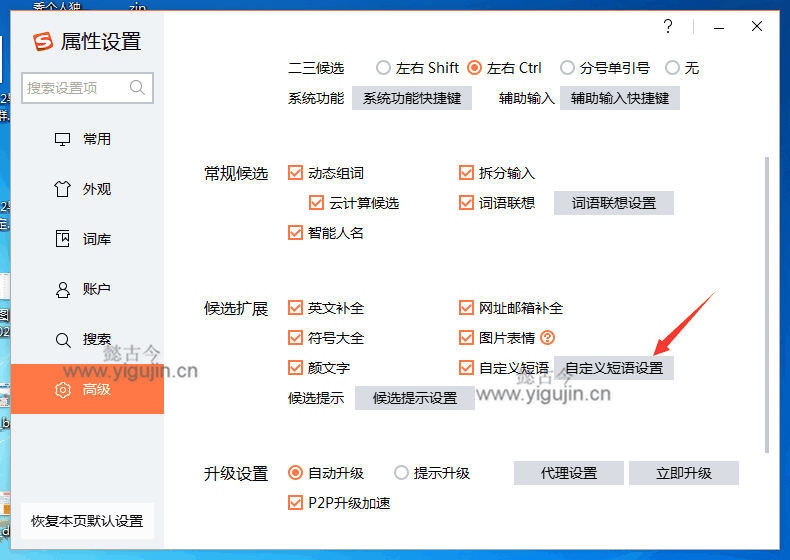
搜狗输入法短语同步功能介绍
同一账户在多设备间同步短语
绑定同一账户以实现同步: 在使用搜狗输入法时,用户需要登录同一账户,才能在多个设备之间同步短语。无论是在手机、平板还是电脑,只要登录相同的搜狗输入法账户,所有自定义的短语和设置都会被同步,确保在不同设备上使用时,无需重新设置或导入短语。
自动同步短语更新: 当用户在一个设备上修改、添加或删除短语时,搜狗输入法会自动将这些更改同步到所有已登录该账户的设备上。这意味着,不论何时何地,短语都能保持最新的状态,提升工作效率和沟通一致性。
支持多平台使用: 搜狗输入法短语同步功能不仅适用于手机和电脑之间的同步,还可以在不同操作系统之间进行同步。无论是在Windows、macOS,还是Android、iOS平台,用户都可以无缝体验同步后的短语,保持一致的输入体验。
如何确保同步过程中数据不丢失
确保稳定的网络连接: 短语同步功能依赖于云端同步,因此需要保持设备的网络连接稳定。在同步过程中,断开网络或连接不稳定可能导致同步失败或数据丢失。建议在网络条件良好的环境下进行同步,确保数据顺利上传和下载。
定期备份数据以防丢失: 用户可定期手动备份短语数据,确保在同步过程中的任何异常情况都能恢复数据。通过导出功能将自定义短语保存到本地,若遇到无法恢复的同步问题,可以通过导入备份文件恢复原数据。
检查同步状态和日志: 在设备的“账户与同步”设置中,用户可以查看同步状态和同步日志,确认短语是否已经正确同步。如果出现错误,及时查看同步日志可帮助用户了解问题所在并采取相应的解决措施。

搜狗输入法短语导入导出功能
导出自定义短语到其他设备
在设置中找到导出选项: 打开搜狗输入法的设置界面,进入“短语管理”或“自定义短语”页面。在页面底部或右上角,找到“导出”按钮。点击后,系统会将当前设备上的自定义短语导出为文件,通常为TXT或其他常见格式。
保存导出的短语文件: 导出后,用户可以将文件保存在本地设备或云存储中,确保文件可以轻松传输到其他设备。对于多个设备使用同一账户的用户,导出的文件可以作为备份使用,以防止数据丢失。
在其他设备上导入导出的短语文件: 将导出的短语文件传输到其他设备后,用户可以在新的设备上进入短语管理界面,点击“导入”按钮,选择已保存的短语文件进行导入。导入完成后,新设备上将同步所有自定义的短语内容,无需手动设置。
快速导入外部短语文件的方法
选择导入功能并上传文件: 在搜狗输入法的设置中,找到“短语管理”或“自定义短语”部分,点击“导入”按钮。系统会提示用户选择本地设备上的文件。通过浏览器选择准备好的短语文件(通常为TXT格式或其他支持格式)。
确保文件格式正确: 为确保导入顺利进行,用户需要确认外部短语文件的格式与搜狗输入法支持的格式一致。常见的文件格式包括TXT、CSV等,若文件格式不兼容,用户可能需要手动调整文件内容或通过格式转换工具处理。
导入后自动同步到设备: 导入完成后,系统会自动将文件中的所有短语添加到设备的短语管理列表中,用户无需进行额外操作。若用户登录同一账户,短语数据也会自动同步到其他设备,确保跨设备之间的数据一致性。
搜狗输入法如何设置自定义短语?
如何编辑已设置的自定义短语?
如何删除无用的自定义短语?